时间:2022-01-28 18:15:24 作者:巴洁 来源:系统之家 1. 扫描二维码随时看资讯 2. 请使用手机浏览器访问: https://m.xitongzhijia.net/xtjc/20220128/239348.html 手机查看 评论 反馈
电脑是许多用户生活工作中必备的设备,而我们最常看的就是电脑的显示屏,但是近期有的小伙伴反映自己的电脑显示屏颜色偏黄,这要怎么解决呢?具体就接着往下看看吧!
1、进入设置-系统。
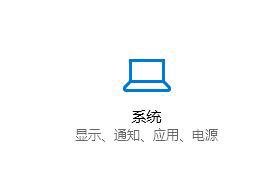
2、打开显示界面,在右侧底部点击【高级显示设置】。
3、拖动到下面找到【颜色设置】,在下面点击颜色校准。
4.、先点重置,然后往上调节模块,一般调1~2档,调高了容易屏幕发白失真,这个按个人喜好了。
5、亮度和对比度无需调节 ,直接点击跳过亮度和对比度调整 。
6、接下来会提示调整颜色平衡,右边那个不要动,调节左边和中间的就可以了。当然中间的也可以不调,最左边的和色温息息相关。左边的滑块,往左可以偏冷,往右可以偏暖。
7、设置完成颜色后点击下一步。先点【先前的校准】和【当前校准】来切换对比效果,满意就点右下完成会自动保存,不满意点取消回到调节前的效果,可以反复调节对比,达到自己满意的冷暖屏效果。
以上就是给大家介绍的win10系统调整系统屏幕色温的具体方法了。
发表评论
共0条
评论就这些咯,让大家也知道你的独特见解
立即评论以上留言仅代表用户个人观点,不代表系统之家立场